ምን ማወቅ
- ፍጠር፡ ፋይል > አዲስ > ባዶ ፋይል > ይምረጡ ስፋት/ቁመት 400 ፒክስል > ዳራ ወደ ነጭ ፣ እሺ ይምረጡ።
- ቀጣይ፡ ኤክስፐርት ትር > የቅርጽ መሣሪያ > ወደ ብጁ > ምረጥ። > ንብርብር > አቅልሎ ንብርብር። ይምረጡ።
- ቀጣይ፡ ምረጥ > ሁሉም > አርትዕ > ይግለጹ ብሩሽ ከ ምርጫ > የስም ብሩሽ > እሺ > ብሩሽን በቤተ-ስዕል ያግኙ።
ይህ መጣጥፍ በ Photoshop Elements 2019 ለዊንዶውስ እና ማክ ብጁ ብሩሽዎችን እንዴት መፍጠር፣ ማዳን እና መጠቀም እንደሚቻል ያብራራል።
በፎቶሾፕ ኤለመንቶች ውስጥ የራስዎን ብሩሽ እንዴት እንደሚሰራ
በ Photoshop Elements ውስጥ ብጁ ቅርጽ በመጠቀም ብሩሽ ለመፍጠር፡
-
Photoshop Elementsን ይክፈቱ እና ፋይል > አዲስ > ባዶ ፋይል ይምረጡ።

Image -
ስፋቱን እና ቁመቱን ወደ 400 ፒክሰሎች ያቀናብሩ፣ የጀርባ ይዘቶችን ወደ ነጭ ያቀናብሩ።, ከዚያ እሺ ይምረጡ።

Image -
በመሥሪያ ቦታው አናት ላይ ያለውን የ ኤክስፐርትን ይምረጡ።

Image -
የ የቅርጽ መሳሪያውን ይምረጡ። በ የመሳሪያ አማራጮች ብጁ ያዋቅሩት፣ ከዚያ አንድ ቅርጽ ይምረጡ።

Image -
ቅርጹን ለመፍጠር ሰነዱ ላይ ጠቅ ያድርጉ እና ይጎትቱት።

Image -
ወደ ንብርብር > ቅርጹን ወደ ፒክስል ለመቀየር ንብርብርን ቀለል ያድርጉት ይሂዱ።

Image -
ወደ ይምረጡ > ሁሉም።

Image -
ወደ አርትዕ > ብሩሽንን ከምርጫው ይግለጹ።

Image -
ብሩሽዎን ይሰይሙ እና እሺ ይምረጡ። ይምረጡ።
በብሩሽ ድንክዬ ስር ያለው ቁጥር በፒክሰሎች ውስጥ ያለውን መጠን ያሳያል። ብሩሾችን በከፍተኛ መጠን ቢፈጥሩ ጥሩ ነው ምክንያቱም ብሩሹ ከተመጠነ ትርጉም ስለሚጠፋ።

Image -
የቀለም ብሩሽ መሳሪያውን ይምረጡ እና ወደ ብሩሽስ ቤተ-ስዕል መጨረሻ ያሸብልሉ። አዲሱ ብሩሽዎ ወደ ዝርዝሩ መጨረሻ መጨመሩን ያስተውላሉ።

Image
ብጁ ብሩሽን ወደ ስብስብ እንዴት እንደሚቀመጥ
በነባሪ፣ Photoshop Elements በሚገልጹበት ጊዜ ብሩሽ በሚሠራበት በማንኛውም ብሩሽ ላይ ያክላል። ሶፍትዌሩን እንደገና መጫን ካስፈለገዎት ግን እነዚህ ብጁ ብሩሽዎች አይቀመጡም። ብጁ ብሩሽዎችዎን ለመደገፍ አዲስ ብሩሽ ስብስብ መፍጠር አለብዎት።
-
ወደ አርትዕ > ቅድመ ዝግጅት አስተዳዳሪ ይሂዱ።

Image -
ብሩሽዎን ከንቁ ብሩሽ ስብስብ ግርጌ ይምረጡ እና አስቀምጥን ይምረጡ። ይምረጡ።
የተመረጡ ብሩሽዎች ብቻ ወደ አዲሱ ስብስብዎ ይቀመጣሉ። ተጨማሪ ብሩሽዎችን ለማካተት፣ ሲመርጡ የ Shift ቁልፍ ይያዙ።

Image -
አዲሱን ብሩሽ ስም ይስጡት እና አስቀምጥ ይምረጡ።

Image
የ ብሩሽ የቤተ-ስዕል ምናሌውን ይክፈቱ እና ብጁ ብሩሽ ስብስቦችዎን ለመጫን ብሩሾችን ይጫኑ ይምረጡ። በዚህ ብጁ ስብስብ ላይ በኋላ ላይ ተጨማሪ ብሩሾችን ማከል ከፈለጉ፣ አዲሶቹን ብሩሾችዎን ከመግለጽዎ በፊት ብጁ ስብስቡን ይጫኑት፣ ከዚያ ወደ እሱ ካከሉ በኋላ የብሩሹን ስብስብ እንደገና ማስቀመጥዎን ያስታውሱ።
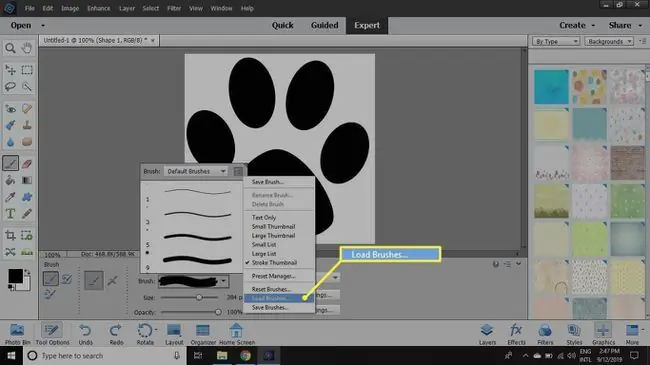
የብሩሽ ልዩነቶችን እንዴት ማዳን እንደሚቻል
ብሩሹን ማበጀት እና ልዩነቶቹን ማስቀመጥ ይችላሉ። ለምሳሌ፣ ብጁ ብሩሽ እንዴት እንደሚመስል ለማስተካከል የብሩሽ ቅንብሮችን ይምረጡ።
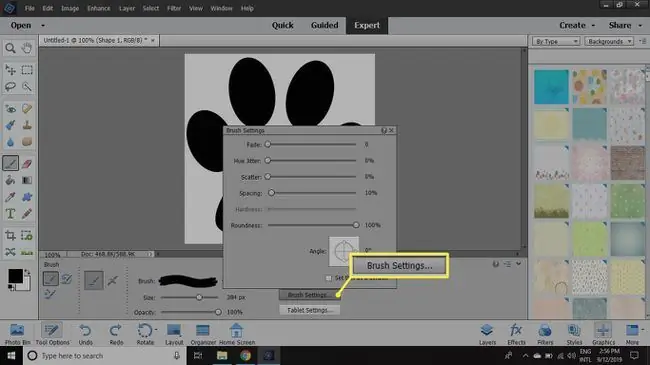
ከጠገብክ በኋላ ወደ ብሩሽ የፓልት ሜኑ ይሂዱ እና ብሩሽ አስቀምጥን ይምረጡ። ከዚያ ልዩነቱን አዲስ ስም መስጠት ይችላሉ።
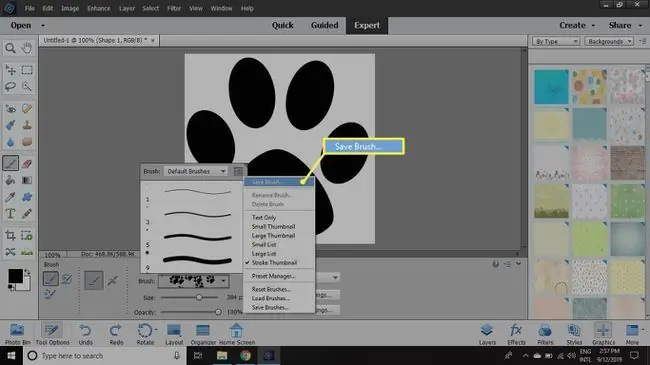
የእርስዎ የብሩሽ ልዩነቶች በብሩሽ ቤተ-ስዕል ውስጥ ይታያሉ። የሚፈልጓቸውን ልዩነቶች ካከሉ በኋላ፣ ወደ ብሩሽ ቤተ-ስዕል ምናሌ ይሂዱ እና ብሩሾችን አስቀምጥ ይምረጡ። ይምረጡ።
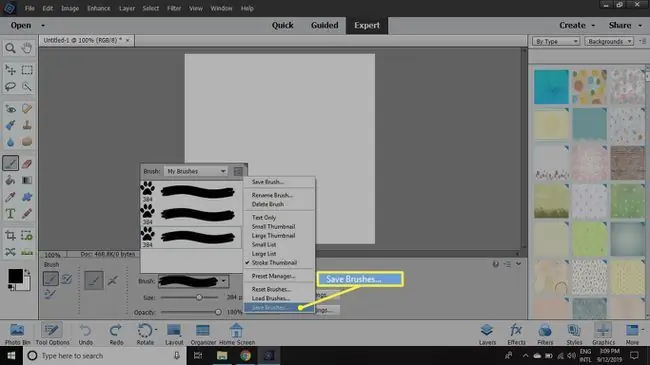
በብሩሽ ቤተ-ስዕል ውስጥ ድንክዬ በቀኝ ጠቅ በማድረግ ብሩሾችን እንደገና መሰየም እና መሰረዝ ይችላሉ።
እንዲሁም ብጁ ብሩሽ ለመፍጠር ክሊፕ ጥበብን፣ ቅርጸ-ቁምፊዎችን፣ ሸካራማነቶችን ወይም ሌላ ሊያስቧቸው የሚችሏቸውን ማንኛውንም ግራፊክ እሴቶች መጠቀም ይችላሉ።






